テクノロジーのおかげで、多くのデバイスがビデオを撮ることができます。 これには、スマートフォン、ラップトップ、そしてもちろん実際のビデオカメラが含まれます。 ただし、デバイスを持っているからといって、ハリウッドのプロデューサーが資金提供しているように見える完璧な動画を撮ることはできません。 薄暗い場所や暗い場所で動画を撮ることもあります。 そのため、 ビデオ照明エディタ。 あなたのビデオをより明るくすることとは別に、この種の 編集者は他の調整を行うことができます あなたのビデオの明るさに。
ここでは、メディアファイルを調整または拡張するのに役立つビデオライティングエディタリストについて説明します。 これは見事に見えるビデオを作ることにつながり、きっとあなたの聴衆を驚かせるでしょう。 エディタを使用して、色相、彩度などの変更など、メディアファイルに他の調整を加えることもできます。
目次: パート1。Macでビデオを明るくすることができるアプリは何ですか?パート2。Windows10でビデオを明るくする方法は?パート3。オンラインで最高の無料ビデオ照明エディターは何ですか?
パート1。Macでビデオを明るくすることができるアプリは何ですか?
では、どのアプリがビデオ照明エディターリストに含まれるのでしょうか? 以下のこれらのアプリは、他の変更とは別に、照明を調整することが知られています。 以下でそれらをチェックしてください:
1. iMyMacビデオコンバーター
iMyMac Video Converterは、コンバーターとしても機能するビデオ照明エディターです。 ファイルを変換するときに、色相、明るさ、彩度を変更することを選択できます。 それとは別に、メディアファイルの切り抜き、編集、回転、トリミング、およびその他の調整を行うことができます。 このビデオコンバーターの最も良い点は、ファイルをある形式から別の形式に変換することです。 だから、あなたがいる間 ビデオの編集、標準解像度から高解像度にアップグレードすることもできます。 4K解像度のビデオもサポートされています。

このソフトウェアは、ハードウェアアクセラレーション技術を利用して、編集と変換を高速化します。 NVIDIA CUDA、NVENC、 AMD、およびIntelHDグラフィックスカード。 これらにより、出力ファイルがスムーズでラグがなくなります。 それとは別に、iMyMac Video Converterは多くのファイルタイプをサポートしています。 したがって、互換性のないビデオファイルタイプがあることを心配する必要はありません。 その他の機能については、無料試用版または有料版を選択できます。
2 アドビプレミアプロCC
これは、プロ向けのビデオ照明エディターです。 インターフェースは便利でシンプルに見えます。 埋め込みレイアウトは、さまざまな目的で利用できます。 それとは別に、あなたはあなたのビデオを完全にカスタマイズすることができます。 さらに、ワークスペース自体をカスタマイズできるため、スムーズな流れが得られます。
Adobe Premiere Pro CCは、高品質のビデオ照明エディターです。 ビデオの編集にも使用できます。 このソフトウェアは、MacとWindowsの両方で利用できます。 Premiere Pro CCのハイライトは、ビデオを便利にエクスポートできるプリセットとコーデックです。 ツールにはカスタマイズ用の機能がたくさんあるため、ツール全体を調べるのは非常に困難な場合があります。 そして、価格設定はかなり高価です。 私たちが見ることができる1つの欠点は、ドライブが乱雑になり、多くのストレージスペースを占有することです。 それ以外はとても便利です。
3。 ライトワークス
Lightworksは、個人的な使用である限り無料で入手できる本格的なビデオ照明エディタです。 それは非常に複雑なインターフェースを持っているので、初心者にとっては最善の策ではありません。 ビデオやオーディオファイルの編集にも使用できます!
ビデオレンダリングに関しては、Lightworksは優れたツールです。 編集中に、無制限の数のビデオファイルとオーディオファイルをタイムラインに追加できます。 私たちが気付いたもう1つの欠点は、ATIまたはNVIDIAグラフィックカードで動作させるためだけに、さまざまな特別なドライバをインストールする必要があることです。 ただし、少なくとも、プロセスは自動的に保存されます。 全体として、Lightworksは、ビデオの照明を調整するのに役立ちます。 また、オーディオトラックでも機能します。 だから、それはまだ素晴らしい選択です。
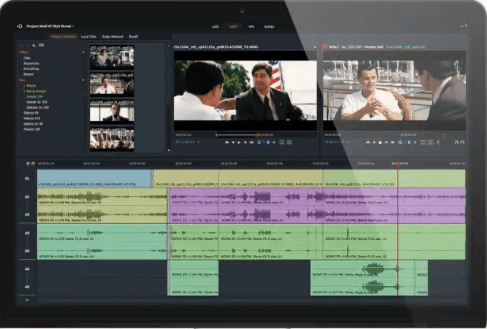
4。 ブレンダー
Blenderソフトウェアは、多くのアドオンを備えたもう1つのビデオライティングエディタです。 3Dモデリングやアニメーションに最適です。 それでも、ビデオファイルの照明を調整するために機能します。 Blenderのハイライトは、多くの特殊効果を提供することです。 インターフェースにはツールが統合されており、ほとんどの人がハイテクと呼んでいます。 アプリは多くのスペースを必要としません。 しかし、初心者ユーザーはそれが非常に複雑だと感じるかもしれません。 このMacビデオエディタには、それほど便利ではないインターフェイスがあります。 実際に購入する前に、本当に必要かどうかを知る必要があるかもしれません。
5.ピナクルスタジオアルティメット
このソフトウェアは、パフォーマンスが速いビデオ照明エディタです。 インターフェースも非常に簡単です。 ただし、4Kビデオはサポートしていません。 さらに、無料の標準バージョンには多くの制限があります。 軽いエディタを使用する場合は、無料のオプションを利用できます。これは、小さなファイルを編集している限り有効です。 ただし、ビデオ編集のより複雑なソリューションが必要な場合は、これが最善の策ではありません。 Pinnacle Studio Ultimateには、ワークフローを改善するユーザーフレンドリーなインターフェイスがあります。
6 Final Cut Pro X
ビデオライティングエディタのリストは、Final Cut Pro Xでは完全ではありません。このツールはMacコンピュータ用に構築されており、トランジション、エフェクト、および見出しがあります。 自動設定もたくさんあります。 ただし、これはMac専用に設計されており、Windowsオペレーティングシステムでは機能しません。 欠点は、インターフェイスに可動ウィンドウがないことです。 ただし、Magnetic Timelineは、ビデオを編集する新しい方法を提供します。 機能は膨大で、見事なメディアファイルを簡単に作成できます。
パート2。Windows10でビデオを明るくする方法は?
では、Windows 10にビデオ照明エディターの効果を適用するにはどうすればよいですか? Macについて話しました。 次に、この他のオペレーティングシステムについて詳しく説明します。
1. Windows Media Player
Windows Media Playerをビデオ照明エディターとして使用する手順は簡単です。 ビデオファイルを開きます。 ビデオを右クリックして、[拡張機能]をクリックします。 その後、[ビデオ設定]をクリックします。 次にすべきことは、明るさを調整することです。 色相、彩度、コントラストなどの他の設定を調整することもできます。 その後、閉じるボタンをクリックします。 必要に応じて、[ファイル]メニューにある[保存]ボタンをクリックして、編集したビデオを保存することもできます。 それでおしまい!
2。 VLC Media Player
このツールを使用して照明を調整することもでき、メディアプレーヤーであるだけでなくビデオ照明エディターになります。 これを行うには、メニューバーの[ツール]をクリックし、[効果とフィルター]を選択します。 調整と効果というラベルの付いたセクションにアクセスしてください。 次に、ビデオエフェクトに移動します。 Essentialsというラベルの付いたタブに移動し、[画像の調整]チェックボックスをオンにします。 その後、スライダーで明るさ、コントラスト、その他のオプションをドラッグできます。 これは、ビデオ照明を編集する簡単な方法です。 後で保存することもできます!
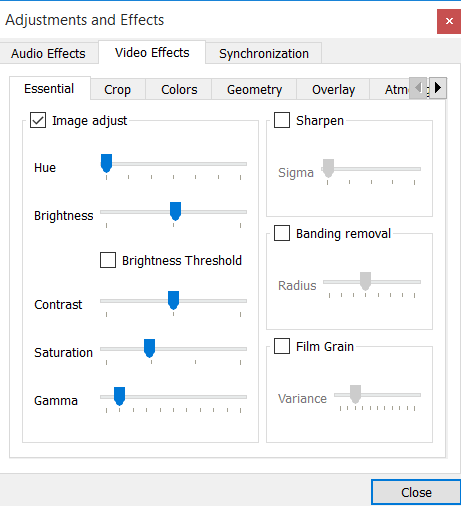
パート3。オンラインで最高の無料ビデオ照明エディターは何ですか?
オンラインでは、機能するビデオ照明エディタを見つけることができます。 以下はそれらのいくつかです:
1. DumpMedia
DumpMediaは、オンラインビデオ照明エディターを含む多くのツールを備えたブランドです。 ビデオライティングエディタを使用して、さまざまなことを実行できます。 たとえば、ビデオをドラッグアンドドロップするだけです。 その後、ビデオのトリミング、調整、トリミング、回転、圧縮、および反転を行うことができます。 DumpMediaを使用することもできます オンラインビデオエディタ ビデオファイルをある形式から別の形式に変換します。 照明エディタとして、コントラスト、彩度、明るさを調整できます。 このツールは、数回クリックするだけで非常に使いやすく、作業を完了できます。
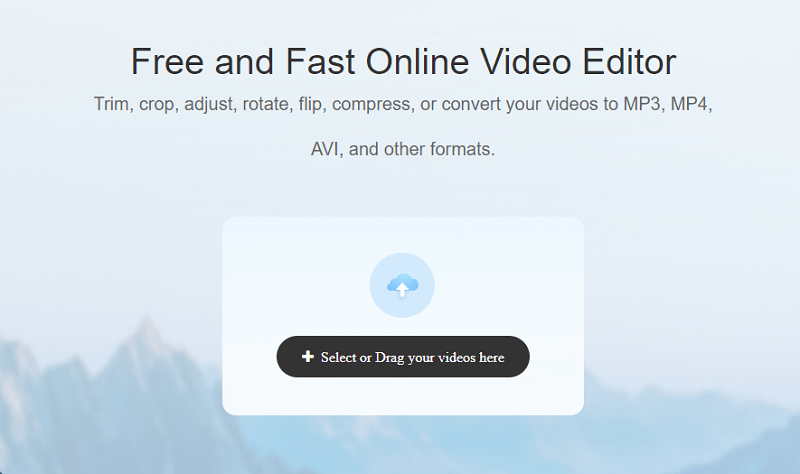
2.クリデオ
Clideoは、薄暗い照明条件で撮影されたビデオ用の高速ブライトナーを備えたビデオ照明エディターです。 これは数秒でのみ実行できます。 さらに、インターフェイスは非常にシンプルで、何もダウンロードする必要はありません。 さらに、インストールは必要ありません。 このツールは、任意の形式への変換にも役立ちます。 さらに、ファイルは24時間だけ保持され、削除されます。 これにより、ファイルが配布されたり、著作権侵害に使用されたりすることがなくなります。 このエディターは、AVI、MOBV、WMV、MP4などの多くの形式と互換性があります。
3. VEED.IO
VEED.IOは、コンピューターに何もインストールしたくない人のためのビデオ照明エディターです。 ブラウザがあれば、MacとWindowsの両方で動作します。 ウェブサイトは非常にプロフェッショナルに見え、露出、明るさ、コントラストを編集できます。
4. Lumen5
Lumen5は、オンラインで使用するのに最適なツールです。 これは、色、コントラスト、彩度などを変更できるビデオブライトナーです。 ビデオにさまざまな効果を追加することもできます。 このLumen5オンラインツールは、ビネットやフェード効果の追加にも役立ちます。 ウェブサイトはとてもシンプルに見えます。 わかりやすく使いやすいです。 メディアファイルの多くの調整を可能にする一連の機能があります。 ファイルのセキュリティに留意してください。 アップロードおよび編集されたビデオは、しばらくすると削除されます。
この記事はあなたにビデオ照明編集ツールリストを与えました。 Mac、Windows、およびオンラインWebブラウザ用に多くのオプションを提供しています。 Macコンピューターで入手できる最高のものはiMyMac Video Converterです。これは、1つのソフトウェアでビデオ照明エディターおよび変換ツールとして機能するためです。 このiMyMacビデオコンバーターを今すぐ入手して、ビデオを貴重なものに見せてください。




